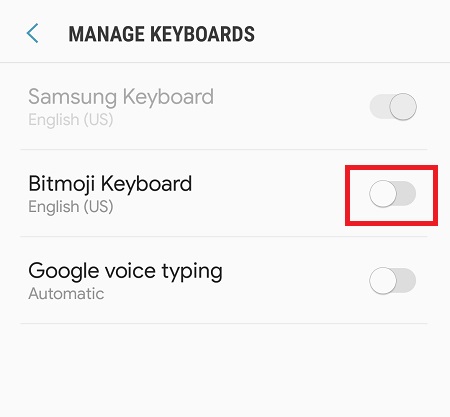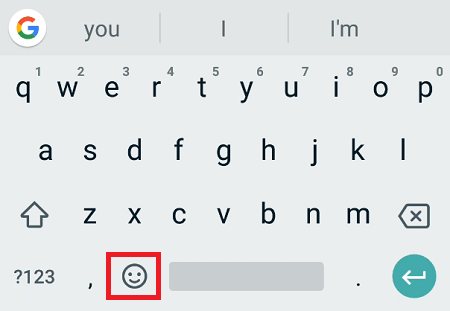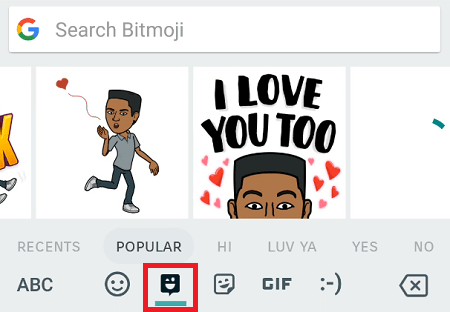Bitmojiは、ユーザーが自分の顔の特徴に基づいて独自のパーソナライズされたアバターを作成できる人気のスマートフォンアプリです。この人間のようなアバターは、Bitmojisと呼ばれるカスタムメイドの絵文字に組み込むことができます。これは、ユーザーが通常の絵文字と同じように友達に送信します。 Snapchatを所有しているのと同じ会社が所有しているBitmojiは、最もダウンロードされているAndroidアプリの1つとしてランク付けされています。

このアプリでは、メッセージングプラットフォームやソーシャルメディアアプリを介して友達とBitmojiを交換できます。ただし、Messenger、WhatsApp、Snapchatなど、選択したアプリ内からBitmojiを送信する場合は、Bitmojiキーボードを有効にする必要があります。ここでは、これを行う方法を学習します。
始める前に
パーソナライズされた絵文字を友達と共有できるようにするには、最初にBitmojiアプリをインストールする必要があります。 Google Playストアからアプリをダウンロードし、画面の指示に従ってインストールします。
その後、アプリを起動し、新しいアカウントを登録するか、Snapchatのクレデンシャルでログインします。性別、肌の色、髪の毛、顔の特徴、服をカスタマイズして、プロフィールを設定し、独自のBitmojiアバターをデザインします。完了したら、画面の右上隅にあるチェックマークをタップしてアバターを保存します。このアバターは、作成するすべてのBitmojiの基礎として機能します。

Bitmojiキーボードの有効化
1つまたは2つの画像を共有してそれを使いたい場合は、BitmojiアプリからBitmojiを送信することをお勧めします。ただし、すべてのオンライン会話でBitmojiを使用する場合は、Bitmojiキーボードの方がはるかに実用的なソリューションです。 Bitmojiを送信するたびにアプリを開く必要はなく、キーボードを変更し、Bitmojiを見つけて送信することができます。これらはすべて、数回タップするだけで行えます。
Bitmojiキーボードを有効にするには、次の手順を実行します。
- Bitmojiアプリを開き、右上隅にある3つのドットのアイコンをタップします。
- ドロップダウンメニューの「設定」をタップします。
- [設定]メニューで、[Bitmojiキーボード]をタップします。
- 「キーボードを有効にする」をタップします。
これにより、デバイスの[言語と設定]メニューに移動します。 「BitmojiKeyboard」の横にあるスイッチを「on」に切り替えると、メッセージで使用できるようになります。ただし、標準のテキストキーボードを使用するには、同じメニューに移動してオプションをオフにする必要があります。
プロセスを簡素化するには、GoogleのGboardキーボードをインストールして構成する必要があります。
Gboardの構成
Gboardをまだインストールしていない場合は、GooglePlayストアから無料でダウンロードできます。
GboardとBitmojiキーボードの両方がインストールされている場合、それらを構成する方法は次のとおりです。
- 設定に移動。
- 「言語と入力」をタップします。
- 「現在のキーボード」を選択します。 Samsung Galaxy電話をお持ちの場合、オプションには「オンスクリーンキーボード」というラベルが付いています。
- ポップアップウィンドウで、SamsungGalaxy電話の[キーボードの選択]または[キーボードの管理]をタップします。
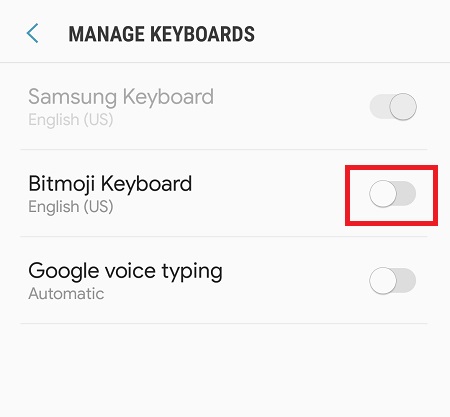
- これで、電話機にインストールされているすべてのキーボードのリストが表示されます。 「BitmojiKeyboard」と「Gboard」の横にあるスイッチをオンに切り替えて、両方のキーボードがアクティブになるようにします。
この後、Gboardアプリを開き、次のオプションをタップしてGboardをデフォルトのキーボードとして設定します。[入力方法]> [Gboard]> [権限の設定]> [許可]> [完了]を選択します。
Gboardが適切に構成されていると、メッセージでBitmojiキーボードの使用を開始できます。
Bitmojiキーボードの使用
Bitmojiキーボードの使用を開始するには、お気に入りのメッセージングアプリを開き、次の手順を実行します。
- テキストフィールドをタップしてキーボードを表示します。
- キーボードのスマイリーフェイスアイコンをタップします。画面の左下隅、スペースバーの左側にあります。
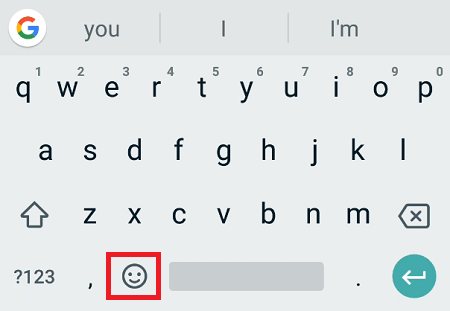
- 画面の中央下にある小さなBitmojiアイコンをタップします。
- 次に、すべてのBitmojiを含むウィンドウが表示されます。それらをスクロールして送信したいものを見つけるか、「SearchBitmoji」フィールドにキーワードを入力してすばやく見つけます。
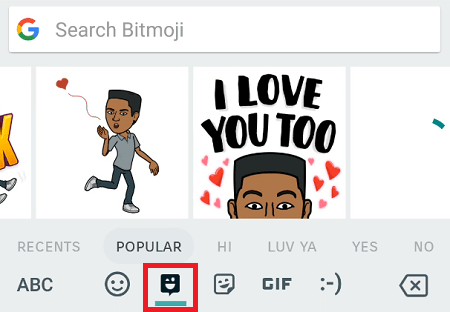
- 送信するBitmojiが見つかったら、タップしてメッセージに挿入します。
- 「送信」をタップしてメッセージを送信します。使用しているアプリに応じて、このオプションは矢印記号またはチェックマークで表される場合があります。
BitmojiとGboardに関するいくつかの注意事項
画像をテキストフィールドに貼り付けることができるアプリ(Snapchat、WhatsApp、Messenger、ハングアウト、Google Androidメッセージなど)では、送信する前にBitmojiにキャプションを追加できます。他のメッセージングアプリでは、Bitmojiはステッカーの形で送信されます。
BitmojiキーボードをGboardと組み合わせて使用するには、デバイスの合計ストレージ容量の少なくとも5%を解放する必要があります。また、グリッチを回避するために、常に最新バージョンのBitmojiアプリを使用してください。